Winstall — проста установка програм з використанням менеджера пакетів Winget
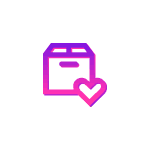
Порівняно недавно Microsoft випустила консольний менеджер пакетів Winget для встановлення різноманітних безкоштовних програм і службового Windows 10. Для першої версії цей диспетчер пакетів виглядає багатообіцяючим, але починаючий користувач може зіткнутися з проблемами при написанні команд для пошуку і встановлення необхідних пакетів.
Полегшити це може Winstall —онлайн-сервіс (зрозуміло, з графічним інтерфейсом), що спрощує пошук необхідних програм і їх установку, шляхом автоматичної генерації скрипта для швидкої автоматичної установки всього необхідного ПЗ з офіційних сайтів. У цьому короткому огляді — про використання Winstall для встановлення програм з репозиторію Майкрософт.
Як користуватися Winstall для установки безкоштовних програм Windows 10
Насамперед, Winstall не замінює Winget, а спрощує його використання, а тому перш за все необхідно встановити диспетчер пакетів від Microsoft, про те як це зробити (і про те, що це таке), в окремій статті — Установка Winget і використання менеджера пакетів для установки програм Windows 10. Після установки все що потрібно — це використовувати наступні кроки:
- Зайти на сайт https://winstall.app/ та знайти необхідні вам програми. Можна переглянути весь каталог, який постійно оновлюється, а можна використовувати пошук, причому пошук виконується не лише за назвами програм, але і з їх описами (наприклад, за запитом Note ми отримаємо не тільки ті програми для нотаток, які містять це слово в назві). Перейшовши в розділ сайту «Apps», можна переглянути всі доступні програми без пошуку.
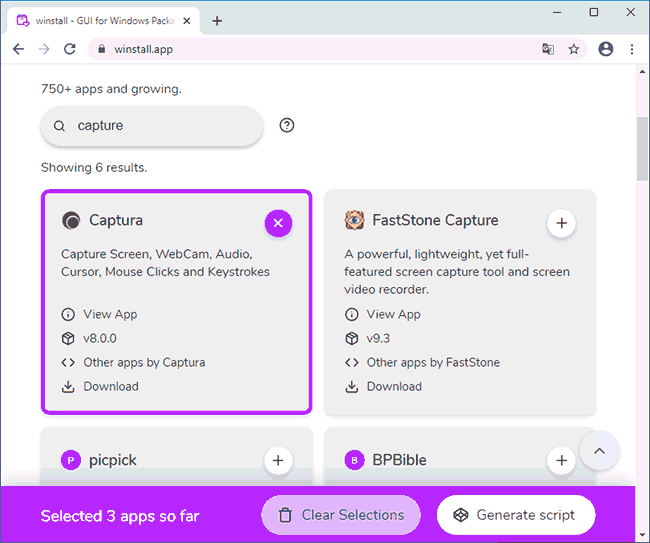
- Знайшовши програму, ви можете додати її, натиснувши «Плюс» у правому верхньому куті (у списку всіх додатків), або виділивши її (на головній сторінці Winstall зі списком популярних пакетів).
- За натисканні на заголовок програми або «More Info» ви можете прочитати повний опис програми, перейти на офіційний сайт розробника, завантажити інсталятор програми без скрипта (з офіційного сайту), вибрати не останню, а одну з попередніх версій програми (доступно не для будь-якого З).
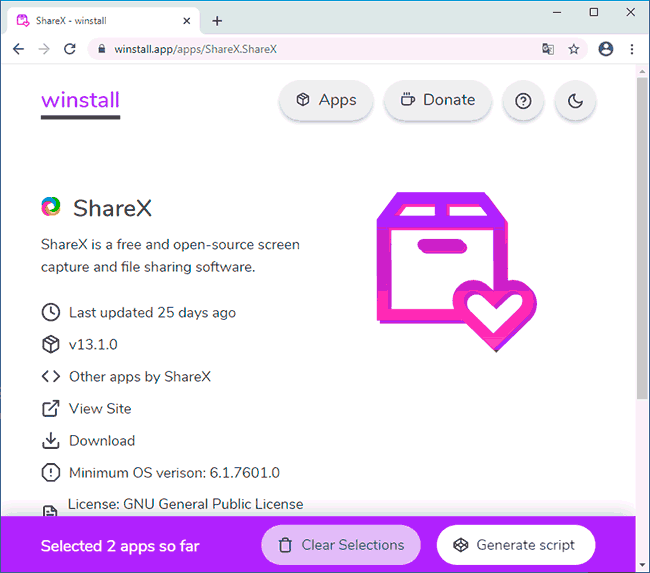
- Після того, як ви сформували свій набір необхідних програм, натисніть кнопку «Generate Script». Буде автоматично сформований скрипт командного рядка для встановлення всіх обраних програм з допомогою Winget. Переключивши на «Show PowerShell script» ви отримаєте скрипт для PowerShell. Цей скрипт можна скопіювати і вставити для виконання на вашому комп’ютері, або скачати готовий файл .bat або .ps1 для автоматичного встановлення всіх обраних програм.
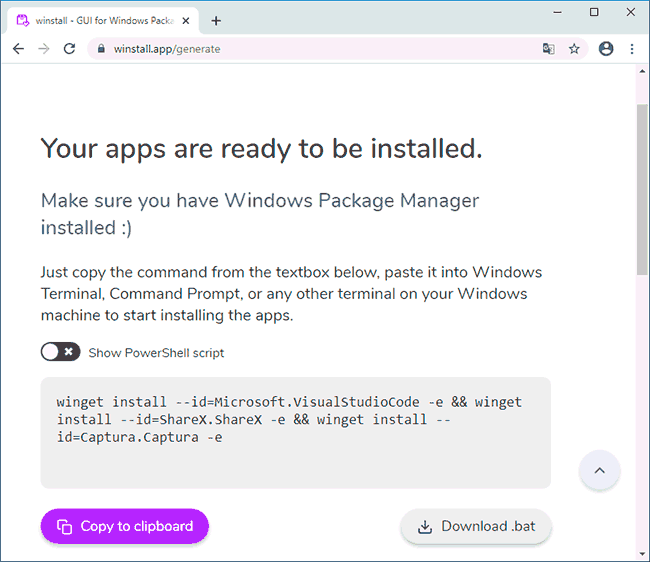
Як підсумок, весь процес дійсно дуже простий і, думаю, більшість навіть початківців користувачів з ним зможуть впоратися.
Навіщо може знадобитися установка програм з допомогою менеджера пакетів
Для чого це може знадобитися рядовому користувачеві? Приміром, після чистої установки Windows 10 на комп’ютер ви регулярно встановлюєте один і той же набір програм і службових файлів: DirectX, компоненти Visual C++ різних років .NET Framework, архіватор WinRAR або 7-Zip, браузер і прикладні програми для різних цілей, завантажуючи їх з офіційних сайтів (або, що не кращий вибір — встановлюючи застарілі версії зі своїх архівів).
Встановивши тільки Winget і створивши скрипт Winstall (або використовуючи раніше створений скрипт зі свого архіву — він завжди буде встановлювати останні версії програм, навіть якщо був створений вже давно) ви автоматично встановіть все необхідне майже однією дією. Приклад такого набору програм — нижче.
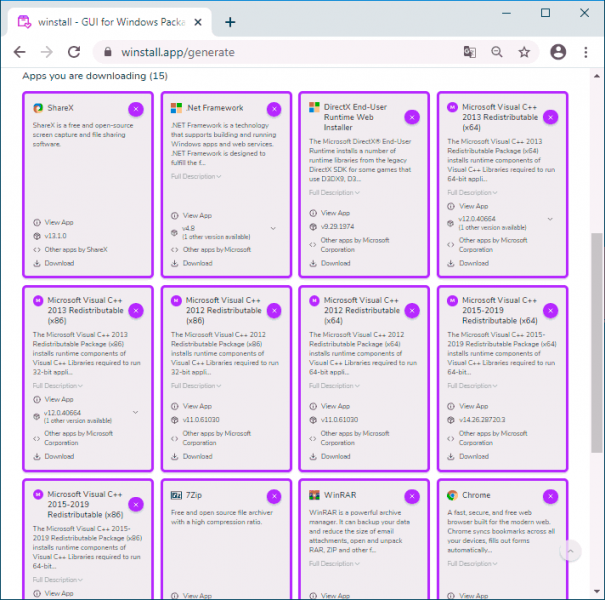
Звичайно, не будь-які програми доступні в Winget (і, відповідно, Winstall), але список зростає з кожним днем, і вже зараз можна скачати дуже багато необхідні і корисні речі і автоматизувати їх установку.
